AI怎么制作渐变网格?
摘要:之前我们介绍了网格工具的使用,那么网格的命令又怎么使用呢?这一节主要介绍怎么使用创建渐变网格命令来创建渐变网格。1、设置填充颜色为蓝色,使用...
之前我们介绍了网格工具的使用,那么网格的命令又怎么使用呢?这一节主要介绍怎么使用创建渐变网格命令来创建渐变网格。
1、设置填充颜色为蓝色,使用矩形工具在画布上绘制出一个蓝色无描边的矩形图形
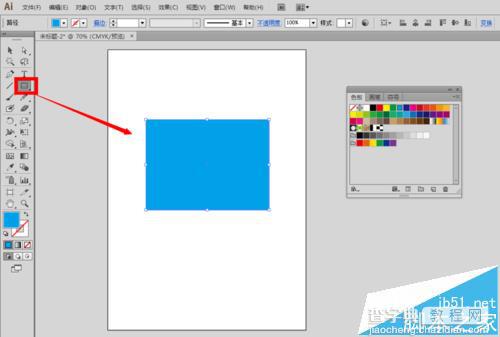
2、选中图形,点击菜单栏的”对象“——”创建渐变网格“按钮
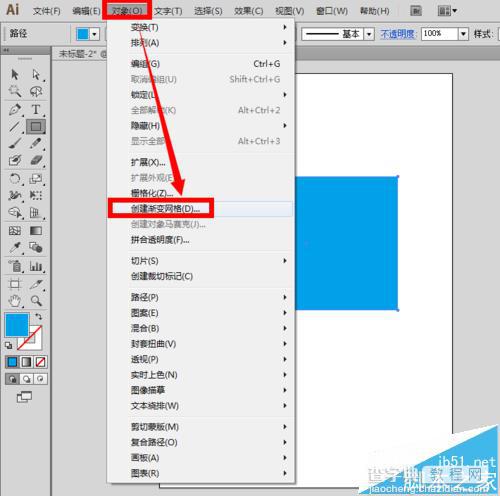
3、接着就会在软件界面上弹出一个相关的”创建渐变网格“的设置面板
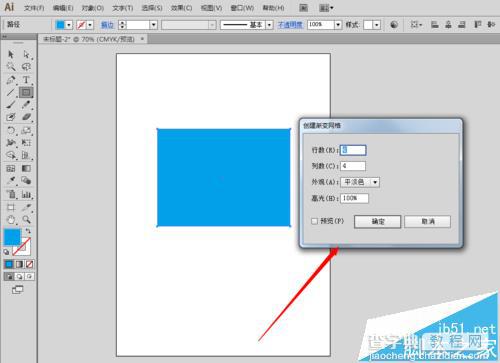
4、在”创建渐变网格“的设置面板上,可以设置我们需要的网格的行数和列数
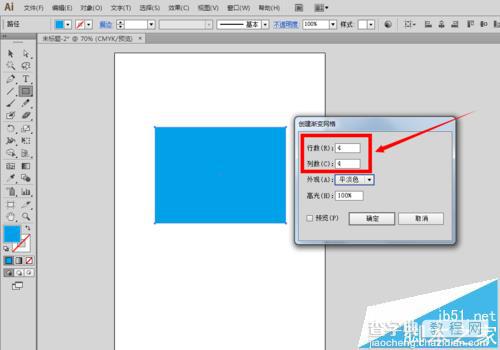
5、在外观上可以选择”平淡色“还是”至中心“、或者”至边缘“
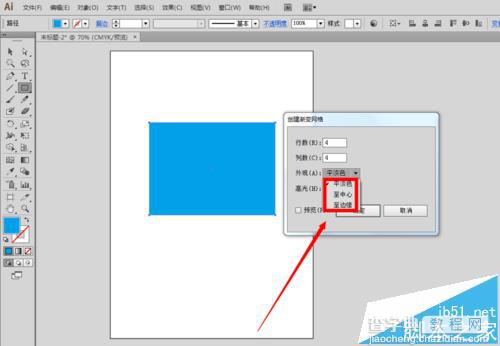
6、比如我们设置4行4列,外观至中心的网格,点击确定按钮
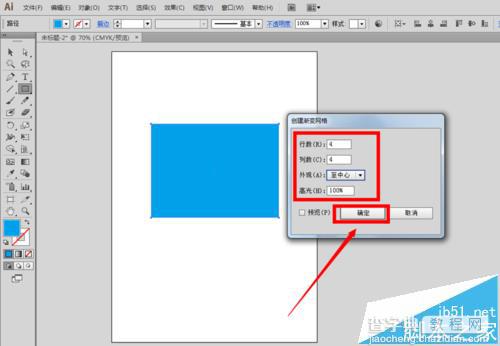
7、确定以后,可以在画布上看到4行4列的网格图形,并且蓝色到中心处渐变为白色
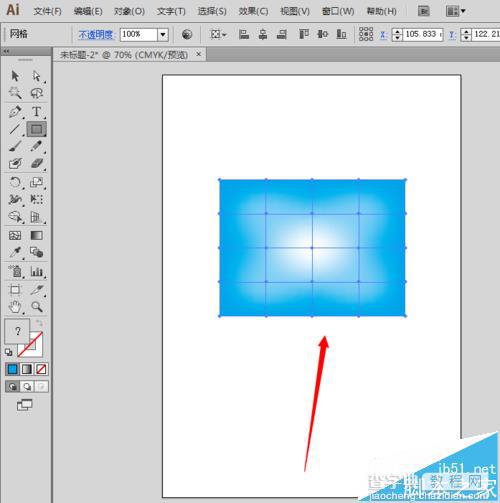
8、又比如我们设置3行3列,外观至边缘的网格,点击确定按钮

9、确定以后,可以在画布上看到3行3列的网格图形,并且蓝色到边缘处处渐变为白色
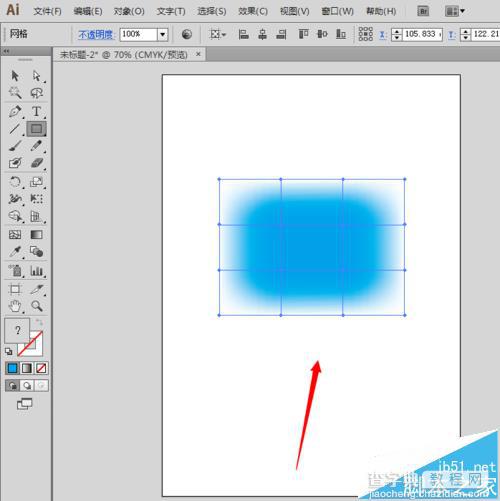
【AI怎么制作渐变网格?】相关文章:
★ AI制作漂亮鸳鸯
上一篇:
Ai怎么绘制一个可爱的铅笔盒的图标?
下一篇:
Ai怎么绘制逼真的钢笔模型?
